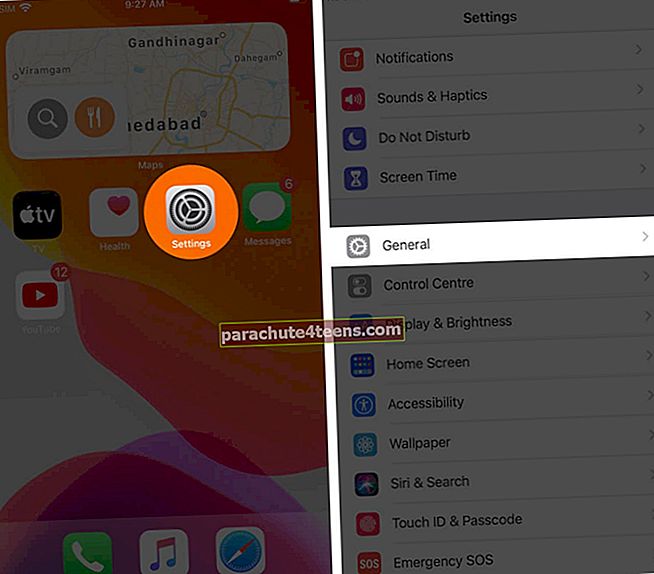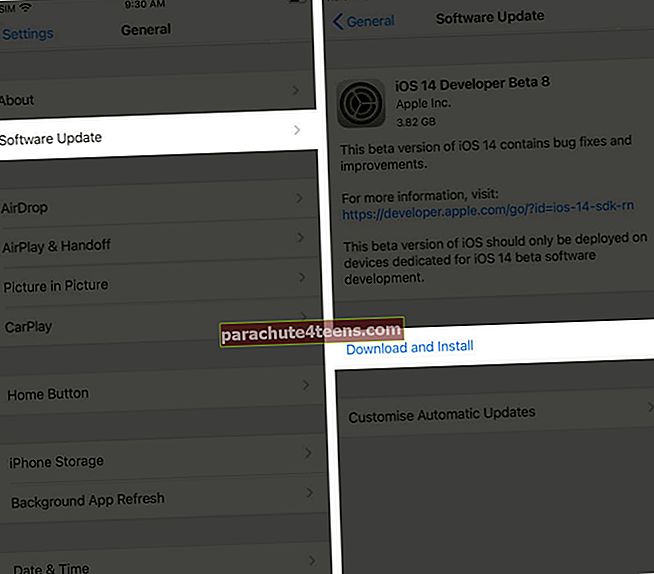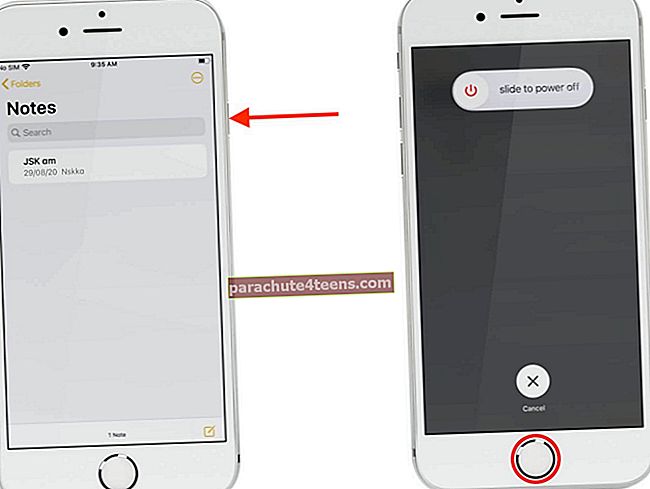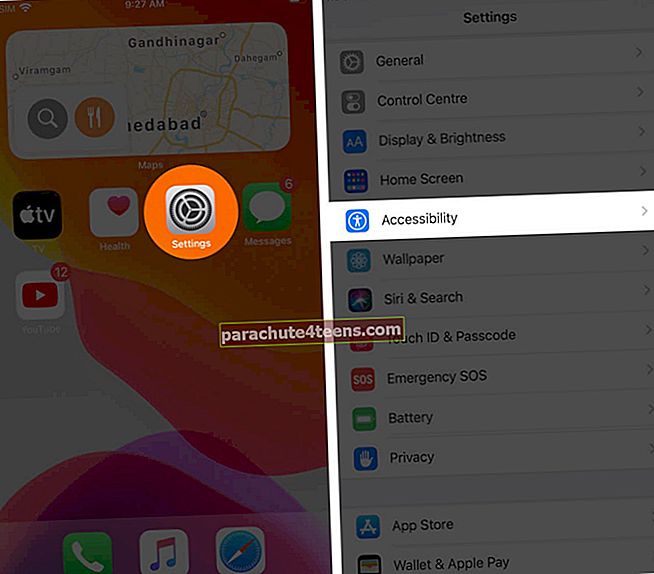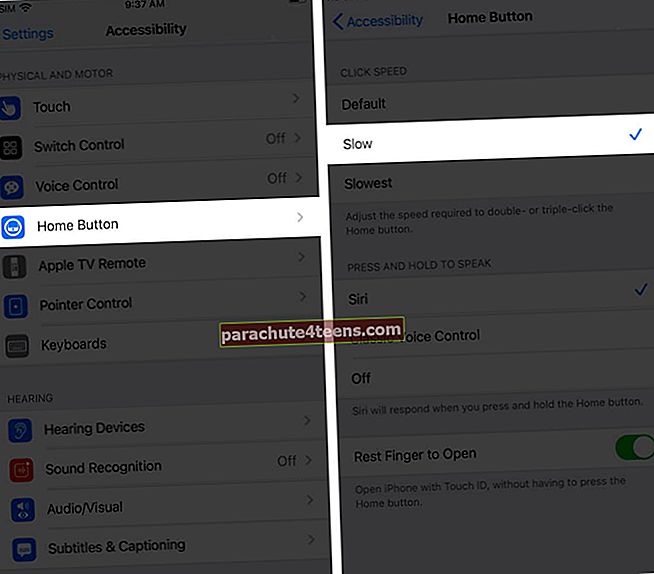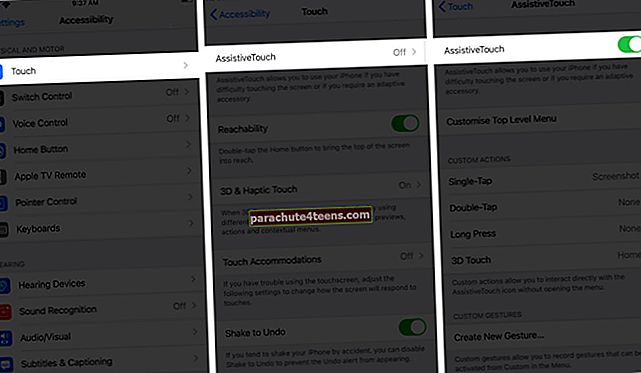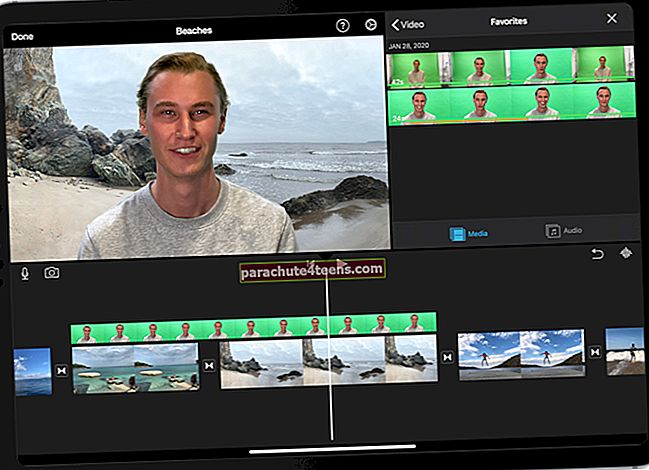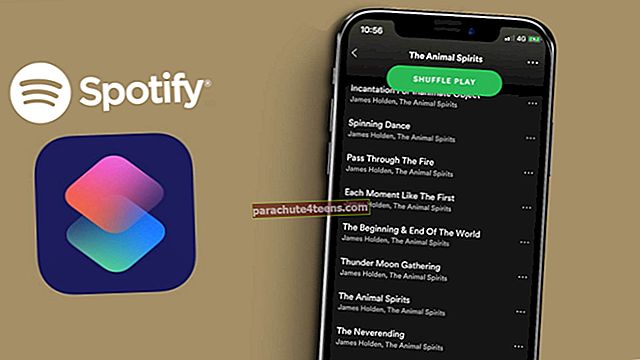Pārsniedzot maksimālo nospiedumu skaitu, lai noplēstu un nolietotos, jebkura iemesla dēļ jūsu iPhone mājas poga var nedarboties. Lai kāds būtu iemesls, svarīgāk ir to labot. Atzīstot to pašu, šeit mēs esam uzskaitījuši dažus iespējamos risinājumus, kas var palīdzēt novērst nereaģējošo iPhone mājas pogas problēmu.
- Notīriet pogu Sākums ar izopropilspirta salveti
- Atjauniniet savu iPhone uz jaunāko versiju
- Kalibrējiet pogu Sākums
- Pielāgojiet pogas Sākums klikšķa ātrumu
- Atjaunojiet savu iPhone
- Iespējot palīgkontaktu
- Saņemt mājas pogas labotu
1. Notīriet pogu Sākums ar izopropilspirta salveti
Ja neatceraties, kad pēdējo reizi to esat iztīrījis, vai neesat to darījis kopš tā laika, kad esat saņēmis, dariet to vispirms, lai novērstu kļūdu. Noslaukiet to ar tīru un sausu mikrošķiedras drānu. Ja tas nepalīdz, nedaudz iemērciet audumu izopropilspirtā (70%), pēc tam mēģiniet vēlreiz noslaucīt pogu.
Visbeidzot, noberiet nedaudz alkohola pāri pogai, vienlaikus nospiežot to atkal un atkal. Tas darbotos, nospiežot to, un alkohols atbrīvo netīrumus iekšpusē. Ja tas tā nav, izmēģiniet citu veidu.
2. Atjauniniet savu iPhone uz jaunāko versiju
Iespējams, mājas poga nedarbojas, jo jūsu iPhone nav atjaunināts uz jaunāko programmatūru. Tā kā Apple turpina nodrošināt šādus atjauninājumus, lai uzlabotu iPhone veiktspēju, jums vajadzētu lejupielādēt un instalēt jaunāko versiju. Pārbaudiet un lejupielādējiet to, veicot tālāk minētās darbības.
- Atveriet Iestatījumi lietotni iPhone tālrunī.
- Iet uz Vispārīgi iestatījumi.
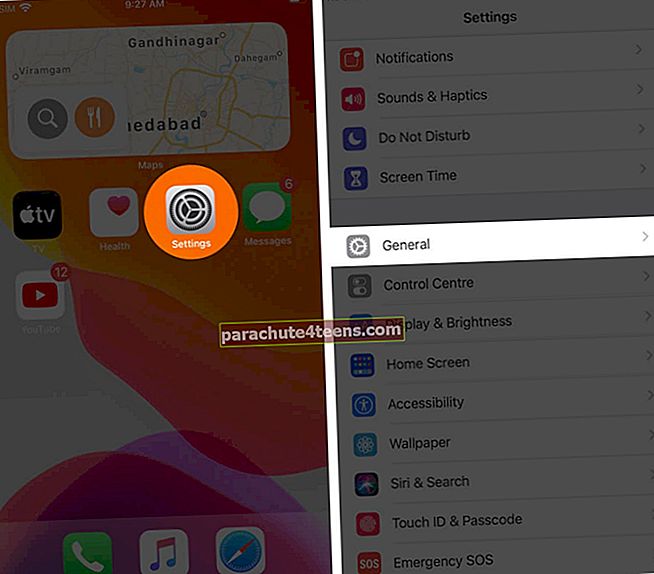
- Krāns Programmatūras atjauninājums.
- Sist Lejupielādējiet un instalējiet.
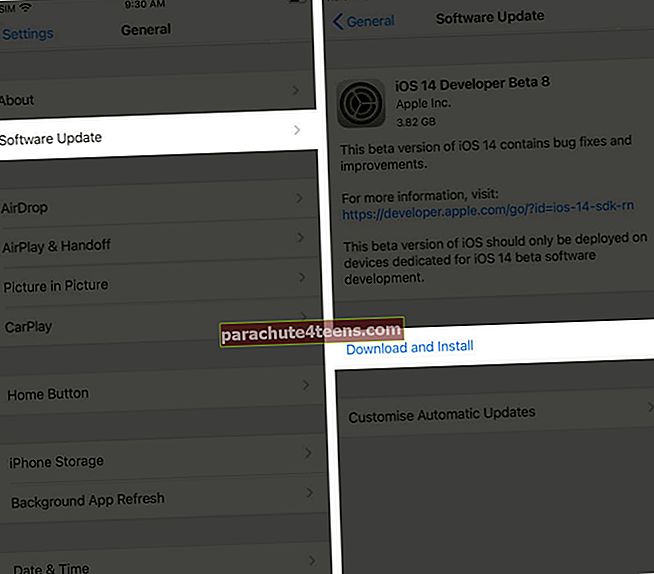
Jūsu iPhone tiks restartēts, lai instalētu atjauninājumu, un tam vajadzētu novērst problēmu.
3. Kalibrējiet pogu Sākums
Tā kalibrēšana ir labākais risinājums, kuru varat mēģināt novērst kļūdā. Šeit ir viss, kas jums jādara.
- Savā iPhone tālrunī atveriet jebkuru iepriekš instalētu lietotni (piemēram, Piezīmes, Kalkulators vai Kalendārs).
- Nospiediet un turiet sānu pogu, līdz tiek parādīts bīdiet, lai izslēgtu ekrānā.
- Tagad Ilgi nospiediet pogu Sākums dažas sekundes, līdz pazūd izslēgšanas ekrāns un lietotne automātiski izslēdzas.
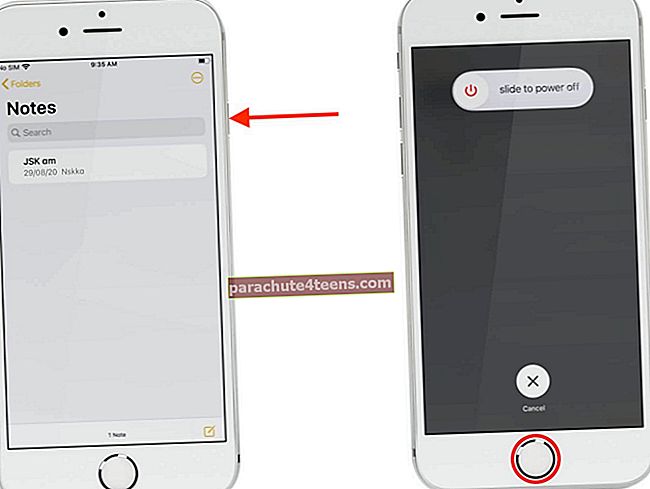
Kad esat atvēris bloķēšanas ekrānu, sākuma pogai vajadzētu sākt darboties tūlīt. Šī problēmu novēršana darbojas visos iPhone tālruņos ar fiziskām un piespiedu pieskāriena mājas pogām.
4. Pielāgojiet pogas Sākums klikšķa ātrumu
Iestatījumu lietotnē varat pielāgot pogas klikšķa ātrumu. Tomēr tas nav noteikts veids, kā paveikt darbu, bet dažiem lietotājiem ir palīdzējis novērst kļūdu.
- Atveriet Iestatījumi lietotni savā iPhone tālrunī.
- Iet uz Pieejamība.
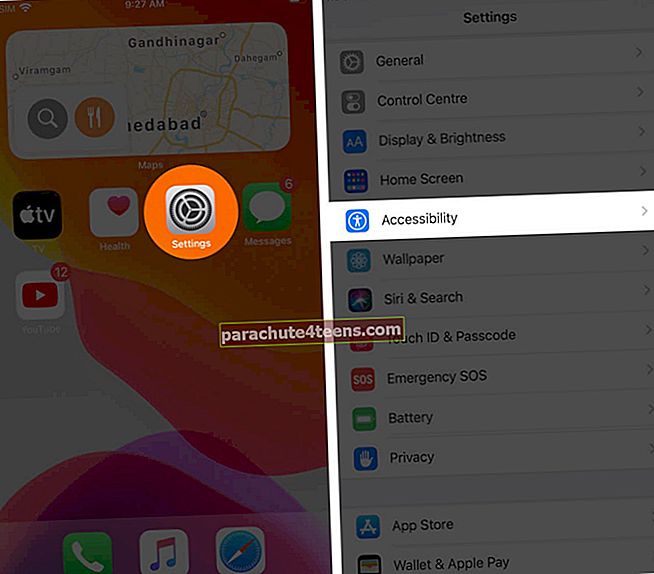
- Pieskarieties Mājas poga.
- Atlasiet Lēns.
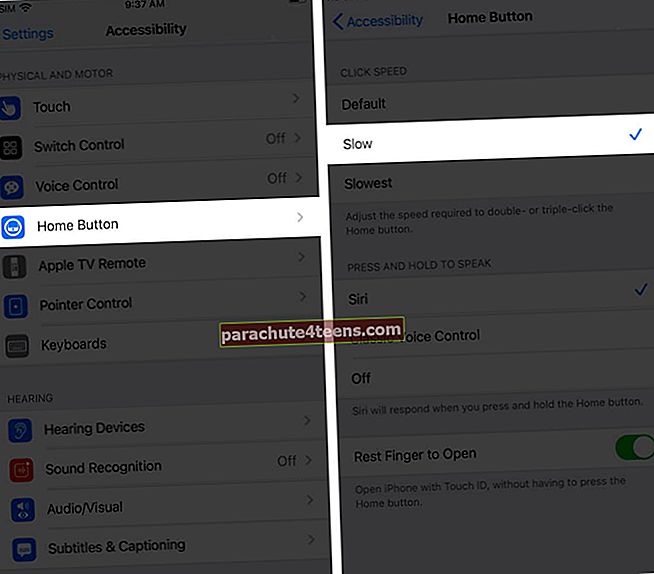
Pēc izmaiņu modificēšanas vēlreiz restartējiet savu iPhone un pārbaudiet, vai tas sāk darboties.
5. Atjaunojiet savu iPhone
Tagad tas var šķist sarežģīts uzdevums, taču būtu vērts mēģināt, ja tas problēmu atrisinātu. Atjaunojiet savu iPhone, un pogai Sākums vajadzētu sākt darboties vēlreiz. Pirms turpināt šo darbību, pārliecinieties, vai esat jau dublējis savu iPhone.
6. Iespējojiet palīgkontaktu
Palīdzīgais pieskāriens jūsu iPhone veic pienākumu kā virtuālā mājas poga. Tas satur visus īsinājumtaustiņus un papildu žestus, kas pārsniedz regulāru mājas pogas lietošanu. Ja visi iepriekš minētie uzlaušanas gadījumi nedarbojās, varat īslaicīgi nomainīt palīdzības palīgu.
- Iet uz Iestatījumi iPhone tālrunī.
- Atveriet Pieejamība iestatījumi.
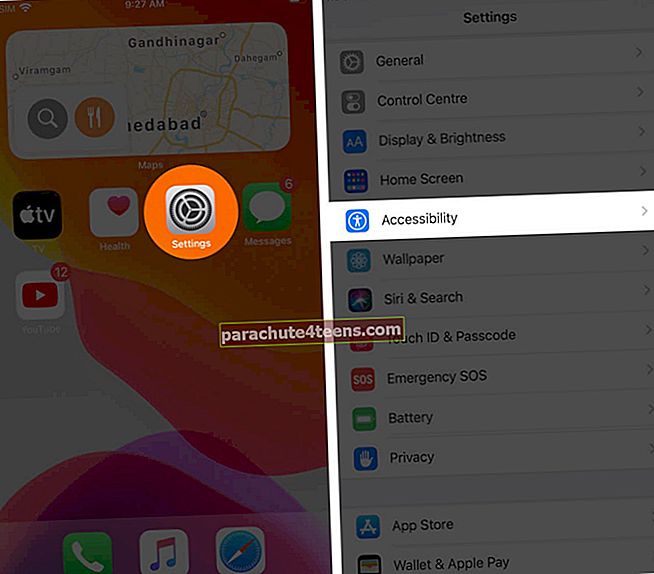
- Pieskarieties On Pieskarieties.
- Atlasiet Palīgs pieskāriens.
- Iespējot slēdzis.
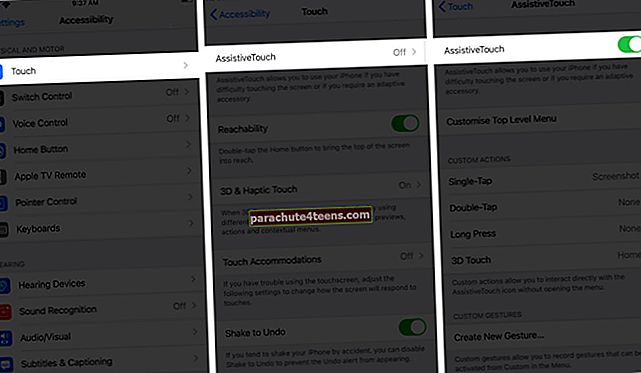
Palīdzīgais pieskāriens parādīsies jūsu iPhone ekrānā, un jūs to varat izmantot visām mājas pogas funkcijām.
7. Iegūstiet mājas pogas labojumu
Ja neviens no hakeriem nedarbojās, galvenais veids, kā izvēlēties, ir to salabot vai nomainīt tuvējā Apple veikalā vai ar trešās puses pakalpojumu sniedzēja starpniecību.
Notiek izrakstīšanās ...
Mēs ceram, ka viens no šiem hakeriem palīdzēja novērst jūsu iPhone mājas pogas kļūdu. Ja jā, tad kurš tas ir? Pastāstiet mums komentāru sadaļā zemāk.
Jūs vēlaties izlasīt arī šīs ziņas:
- Kā pielāgot iPhone sākuma pogas klikšķa intensitāti un ātrumu
- Restartējiet savu iPhone bez strāvas un mājas pogas
- iPhone strāvas poga nedarbojas? Lūk, kāpēc & The Real Fix